عند شراء معدات جديدة في المتاجر ، فأنت بحاجة دائمًاتحقق من وجود عيوب. كما تبين الممارسة ، قد يكون لبعض المكونات الجديدة عيوب واضحة. لحماية نفسك من المشاكل ، تحتاج إلى إجراء اختبار شاشة المراقبة. سنتحدث عن هذا في المقالة ونتعلم عدة طرق للاختبار.
مساعدي التحقق
هناك برامج تسهل بشكل كبير مهمة اختبار الشاشات وضبطها. يستخدمون صورًا خاصة تجعل من الممكن تحديد الأعطال التالية:
- عرض اللون غير كافٍ.
- تقارب ضعيف لأشعة الضوء.
- تثبيت صورة غير صحيح.
- تشويه هندسي.
- انخفاض نسبة السطوع والتباين.
- استنساخ الألوان غير المتكافئ.
- وحدات البكسل المكسورة (الأكثر شيوعًا)
عند اختبار الشاشة باستخدام البرامج ، يمكنك تحديد الانتهاكات مسبقًا ورفض الشراء. إذا كنت قد اشتريت الشاشة بالفعل ، فيمكنك بسهولة إثبات وجود العيوب ، ثم إعادة المنتج إلى المتجر.
ميزات شاشات LCD
إنهم يتطلبون نهجًا أكثر احترامًا لأنفسهم. لأسباب هيكلية وتقنية ، لا يمكن أن تعاني شاشات LCD من معظم المشكلات المذكورة أعلاه. يبذل المصنعون قصارى جهدهم لتقليل عدد لوحات LCD المعيبة. ومع ذلك ، لا تزال هناك مشاكل في اختبار بكسل الشاشة.
لا يتم اختبار العينات الفردية ، ولكن النماذج المحددة لأي مصنع. وكل ذلك يرجع إلى حقيقة أنها مختلفة تمامًا عن بعضها البعض في معايير مثل:
- زاوية الرؤية.
- "تعتيم" الصورة.
- دقة الشاشة.
- المؤشرات الرئيسية.
- السطوع والتباين.
- دقة اللون.
- الإضاءة داخل الشاشة.
لم يتم الإشارة إلى هذه المعلمات في التقنيةمميزات. ومن الصعب للغاية العثور على بعض البيانات عنها. يمكنك البحث في مواقع متخصصة أو سؤال استشاري في المتجر. لذا ، دعنا نتعرف على كيفية إجراء اختبار الشاشة لوحدات البكسل "المكسورة".
الطريقة الأولى: من خلال خدمة الإنترنت "Monteon"
هذه هي الطريقة الأكثر ملاءمة ، لأنك لست بحاجة إلى تنزيل أي شيء على جهاز الكمبيوتر الخاص بك. وفي الوقت نفسه ، لا تشوش الذاكرة ، وفرصة "التقاط" برامج الفيروسات ضئيلة.
تتيح لك خدمة "Monteon" تقييم الاحتمالاتالشاشة واختبار الشاشة. للقيام بذلك ، يستخدم الموقع قوالب خاصة ستساعدك على رؤية العيوب. لا يمكنك التحقق من إعدادات شاشتك فحسب ، بل يمكنك أيضًا تخصيصها. الاختبار الذي يوفره موقع Monteon الإلكتروني مريح للغاية ولا يتطلب أي خطوات إضافية.
لاختبار شاشتك ، يجب عليك اتباع الخوارزمية التالية:
- اذهب إلى الموقع. للقيام بذلك ، اكتب عبارة "اختبار المراقبة" في البحث. والأول في القائمة سيكون موقع "مونتون".
- في نافذة متصفح جديدة سترى صفحة البداية ، انقر فوق "ابدأ".

بمجرد بدء الاختبار ، سيتم تقديمك معصورة ثابتة. يسمح لك بتقييم جودة الشاشة وتسليم اللون ، ومن السهل أيضًا ملاحظة "البكسل المكسور" هنا. يمكن العثور على هذه الصورة مجانًا على الإنترنت ، ولكن هناك صور أخرى على هذا الموقع.

إذا قمت بتحرير الماوس ولم تلمس المفاتيح ، فستختفي اللوحة السفلية. ستكون هناك صورة واحدة فقط يمكن تغييرها. للقيام بذلك ، انقر فوق السهم أو انقر بالماوس.
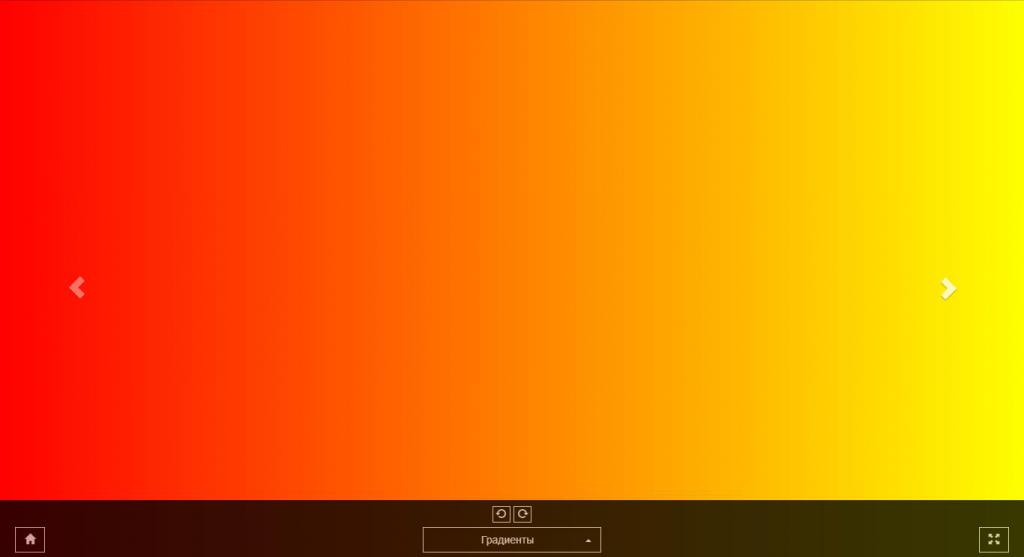
ميزات الموقع الإضافية
إذا نظرت عن كثب ، يمكنك رؤية النقش "التدرجات" في أسفل الشاشة. من خلال النقر فوق هذا العنصر ، تقوم باستدعاء القائمة. في ذلك ، يمكنك اختيار اختبار المعلمات التالية:
- تجسيد اللون. يمنحك هذا الخيار الفرصة للنظر في مدى حساسية شاشتك للألوان وكيفية عرضها.
- الانحدار. يوضح الانتقال السلس من لون إلى آخر.
- وميض. عند تحديد هذا العنصر ، سترى صورة بها العديد من النقاط. سيظهرون ما إذا كانت شاشتك ستومض أم لا.
- حدة. يوضح دقة الصورة.
- التباين والسطوع. إذا قررت رؤية القيم القصوى لهذه المعلمات ، فلا تتردد في اختيار هذا العنصر.
- الهندسة والشبكات. تظهر صورة مقسمة إلى الأجزاء المكونة لها.
- الاختبارات الديناميكية. حدد سرعة رد فعل الشاشة.
لإنهاء الاختبار على لوحة المفاتيحاضغط على Esc. أو انقر على أيقونة المنزل على الجانب الأيسر. ستساعدك اختبارات المراقبة على اختيار منتج عالي الجودة. ولكن ليس فقط على موقع "Monteon" يمكنك اختبار شاشتك. لهذا ، تم تطوير برامج خاصة أخرى. الذي سنتحدث عنه أدناه.

الطريقة الثانية: برنامج IsMyLcdOk
تعمل في المقام الأول معشاشات الكريستال السائل. البرنامج يوزع مجانا ويمكنك تحميله من الموقع الرسمي. أو اختر أي مصدر آخر لتنزيله.
الترجمة الروسية متاحة ، مما يبسط العمل بشكل كبير مع الأداة المساعدة لفحص وحدات البكسل "المكسورة". البرنامج لا يتطلب التثبيت ويزن فقط 38 كيلو بايت.
إذا قمت بالنقر فوق رقم معين ، ثميفتح التطبيق نافذة جديدة بها صورة لك. الواجهة بسيطة للغاية وبسيطة. عيب واحد - لا يمكنك تذكر جميع الأرقام ، لذلك عليك الضغط بشكل عشوائي.

الطريقة الثالثة: اختبار شاشة Nokia
يتم توزيعه مجانًا وبه اللغة الروسيةالموقع. لسبب ما ، لا يدعم الإصدارات الجديدة من أنظمة التشغيل. ويعمل البرنامج فقط مع الاصدارات القديمة: "Windows XP" و "Windows Vista".
لكن هذا لا يمنعها من أن تكون واحدة من أفضل الأدوات المساعدة لاختبار الشاشات. يمكنها أيضًا تغيير إعدادات الشاشة بحيث يتم نقل الصورة بطريقة أفضل.










